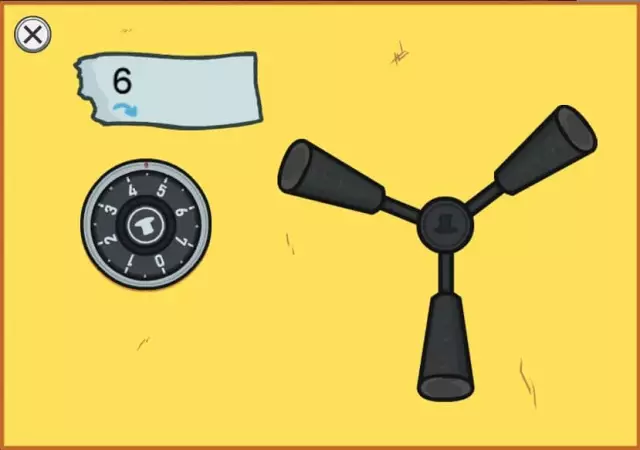Հաճախ ձեր հեռախոսի ստանդարտ գործիքները բավարար չեն ֆլեշ քարտ բացելու համար: Այստեղ օգնության են հասնում տարբեր կոմունալ ծառայություններ, ֆայլերի կառավարիչներ և այլն, բայց առավել հաճախ ապակողպումը տեղի է ունենում ձևաչափելուց հետո:
Անհրաժեշտ է
ինտերնետ հասանելիություն:
Հրահանգներ
Քայլ 1
Ընտրեք ձեր հեռախոսի ֆլեշ քարտը ապակողպելու միջոց `համաձայն դրա վրա գաղտնաբառ տեղադրելու եղանակի: Խնդրում ենք նկատի ունենալ, որ եթե այն ստեղծվել է երրորդ կողմի ծրագրի կողմից, հնարավոր է առանց դրա հնարավոր չէ մուտք գործել քարտի ֆայլեր: Եթե ծրագիրը նախկինում հեռացվել է ձեր հեռախոսից, այն կրկին ներբեռնեք ՝ համոզվելով, որ օգտագործում եք ծրագրի նույն տարբերակը:
Քայլ 2
Եթե բջջային սարքի ստանդարտ ընտրացանկով հեռախոսի ֆլեշ քարտ մուտք գործելու գաղտնաբառ եք դրել, ապակողպեք շարժական պահեստը ձեր բջջային սարքի նույն ընտրացանկում: Եթե գաղտնաբառը չեք հիշում, փորձեք գտնել ամենահավանական համադրությունը կամ կապվել ձեր քաղաքի սպասարկման կենտրոնների հետ:
Քայլ 3
Եթե ձեր շարժական պահեստային ֆայլերը պաշտպանված են, հեռացրեք դրանք ՝ կողպեքի անջատիչը Տեղադրելու դիրքի տեղափոխելով: Խնդրում ենք նկատի ունենալ, որ արգելափակման այս տեսակը երբեմն հնարավոր է առանց ձեր մասնակցության, պարզապես հաջորդ անգամ զգույշ եղեք հիշողության քարտի հետ աշխատելիս:
Քայլ 4
Եթե հիշողության քարտի վրա արգելափակում չեք դրել, բայց դրա մուտքը սահմանափակ է, ստուգեք այն հակավիրուսային ծրագրով, ամենալավը դա անել համակարգչի միջոցով: Եթե դուք նույնպես չկարողանաք ստուգել ֆայլերը, ամենայն հավանականությամբ, ձեզ հարկավոր կլինի ձևափոխել հիշողության մոդուլը: Այս դեպքում պատճենումը կարող է անհասանելի լինել:
Քայլ 5
Միացրեք ձեր համակարգիչը և գործարկման համակարգը ապահով ռեժիմով գործարկեք, ապա շարժական պահեստավորող սարքը միացրեք USB պորտին: Լրացրեք քարտի ձևաչափումը `օգտագործելով Կառավարում կամ Իմ Համակարգիչ ընտրացանկը: Խնդրում ենք նկատի ունենալ, որ այս գործողությունը կարող է տևել մոտ կես ժամ կամ նույնիսկ ավելին ՝ կախված ֆլեշ քարտի հզորությունից: Դրանից հետո տեղադրեք այն ձեր շարժական սարքի մեջ և նորից ձևափոխեք այն իր ընտրացանկից: